⏰ 기간 4일 ⏰
첫 실전을 마무리했다. Round1 계산기 만들기 에서 Java GUI에 대해서 조금 감을 잡았길 바라며, 다음 단계로 넘어가 보자! 두번째 프로젝트는 그림판이다. Round1에서는 GUI에 대해 익히는 것이었다면 이번 라운드에서는 java GUI를 좀 더 깊게 공부하게 되지 않을까 생각한다. 마찬가지로 프로젝트를 진행하지 않는 사람들에게는 나의 코드가 유용한 정보가 되길 바란다 :)
1. 기능
- 그리기: 선, 사각형, 원, Polyline, Sketch(Pen), Spray, Pattern 中 최소 4가지 이상 필수 선택
- 속성: 굵기, 색, Style, 채우기 中 최소 2가지 이상 필수 선택
- 부가기능: drag & drop, resize, rotate, undo/redo, 지우기, 저장/불러오기, 복사/붙여넣기, grouping/ungrouping
中 최소 2가지 이상 필수 선택 - 이외에 자유롭게 자신이 선보이고 싶은 기능, 있으면 좋겠다 싶은 기능 추가
2. 시작!
마찬가지로 검색을 좀 더 수월하게 하기위해 약간의 Reference를 제공한다.
하지만 말했듯이 내가 제공하는 자료는 정말 한정적이기 때문에 필요한 자료는 더 열심히 찾고 공부해야한다.
Reference 아래로는 나의 결과물과 설명이 이어진다. 꼭 4일 후에 본 프로젝트를 마무리하고 확인하길 바란다.
그냥 내 코드와 결과물을 보고 공부한다면 그것도 물론 공부가 되겠지만 자신이 직접 찾아가며 한 공부보다는 훨씬 못할 것이다. 또한 역시 말했듯이 그 당시에는 몰랐지만 지금보면 내 코드도 잘 짜여진 코드는 아니다 (-﹏-。;)
Reference
3. 결과물
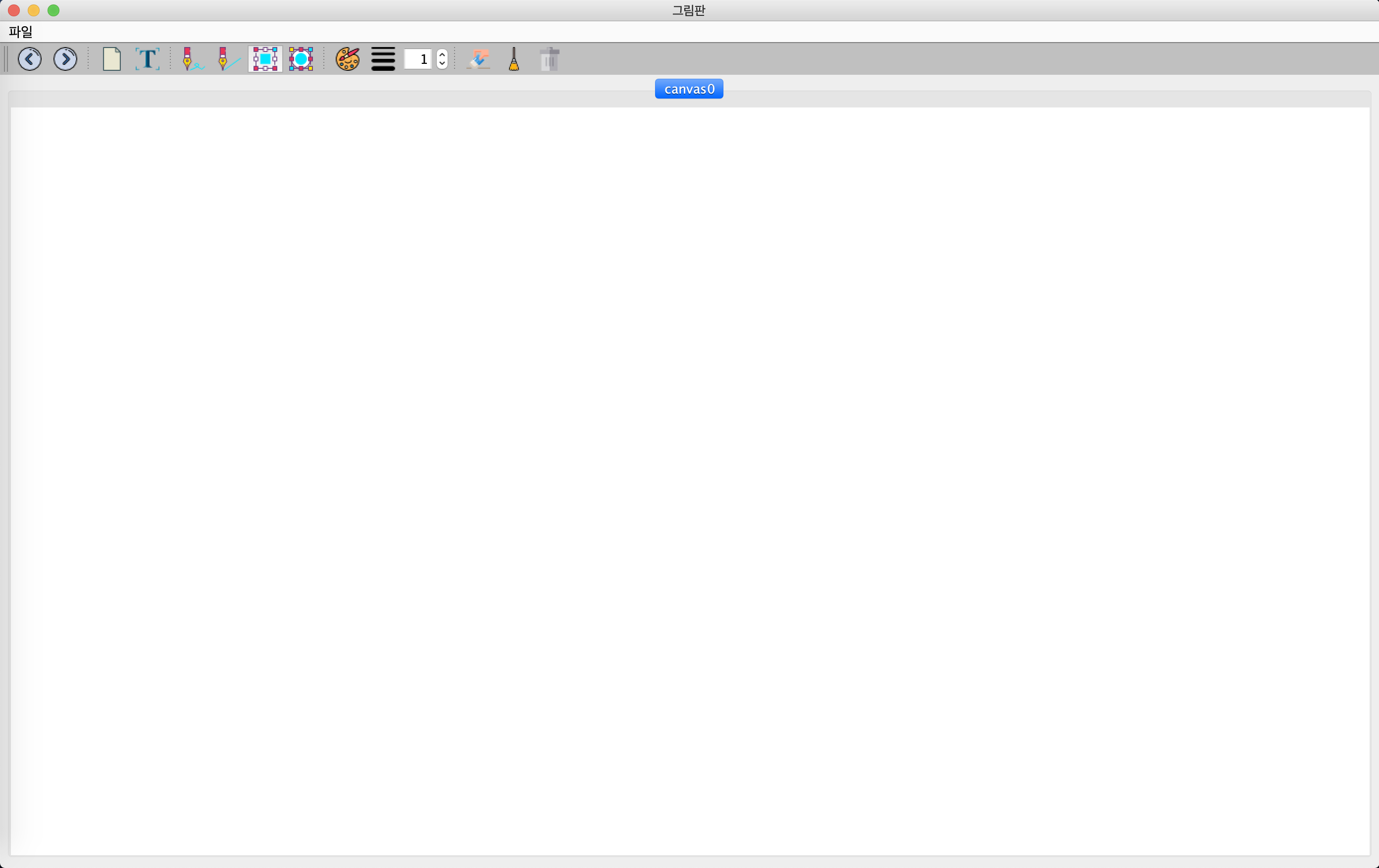
구현 기능
- 그리기: 선, 사각형, 원, Sketch(Pen)
- 속성: 굵기, 색
- 부가 기능: undo/redo, 지우기, 저장/불러오기
- 나만의 기능: 텍스트 모드, 캔버스 여러개, 캔버스 삭제
보완 해야할 부분
- 텍스트 모드에서 클릭하면 글 쓰기를 시작할 수 있게
- 텍스트 모드에서 txt 파일이 저장되도록
- 캔버스 별로 메모리가 분리 되도록
- 지우개 사용할 때 지우개의 크기를 알 수 있도록
- 파일을 불러왔을 때 수정 가능하도록
4. 세부 기능 캡쳐
ㅤ.png)
ㅤ.png)
5. 코드 세부 설명

위 사진은 내 코드를 UML Diagram으로 나타낸 것이다.
그래도 처음 계산기에 비하면 나름 class 별로 짜려고 노력한 흔적이 보인다.
코드를 세부적으로 설명하면 아래와 같다.
Main class: Drawboard의 전체적인 큰 프레임Main(): Frame의 제목, 크기를 설정해주고, 닫기를 눌렀을 때 닫아지도록 설정, 또한 MenuBar와 ToolBar, Canvas 탭을 추가
MenuBar class: 프레임의 메뉴바 부분MenuBar(): 저장과 불러오기를 만들고 여기에 각각 알맞은 ActionListener를 더해주는 역할actionPerformed(): 저장과 불러오기를 눌렀을 때 각각 JFileChoose를 사용해서 해당 이벤트를 실행
ToolBar class: 프레임의 메뉴바 아래에 툴바 부분ToolBar(): 툴바의 배경색을 설정하고, 툴바에 Buttons 클래스를 추가해 툴바를 완성
Buttons class: 툴바의 버튼들을 구성Buttons(): 툴바에 필요한 버튼들을 생성하고 각 버튼들에 MouseListener를 추가moustClicked(): 툴바의 각 버튼들을 눌렀을 때 해당 버튼에 맞는 행동들을 실행undo(): undo 버튼을 누를 때마다 지금까지 실행되었던 것들을 한개씩 pop해서 redo에 넣고 다시 그려주는 역할redo(): redo 버튼을 누를 때 마다 redo 메모리에서 한개씩 pop해서 메모리에 넣고 다시 그려주는 역할addCanvas(): new canvas 버튼을 누를 때 마다 새로운 Canvas 생성 및 Canvas group에 넣어주는 역할setEraser(): eraser 버튼을 눌렀을 때 버튼 세팅setText(): new text 버튼을 눌렀을 때 버튼 세팅하고 TextBoard 생성 및 Canvas group에 넣어주는 역할setInit(): clear 버튼을 눌렀을 때 버튼 세팅 및 캔버스 초기화setDraw(): draw 버튼을 눌렀을 때 각각의 맞는 도형이 그려지도록 세팅
CanvasGroup class: 생성된 Canvas들과 TextBoard들을 모아두는 곳Canvas class: 그림을 그리기위한 CanvasCanvas(): MyMouseListener 클래스를 Canvas에 추가MyMouseListener를 class: 마우스가 눌렸을 때와 드레그 되었을 때, 놓였을 때로 나누어 MouseListener를 설정paintComponent(): 실제로 Canvas에 그림이 그려지도록 Graphics를 사용해서 그림을 그리는 역할
TextBoard class: 텍스트 모드에서 글을 쓰기위한 TextBoardTextBoard(): 글을 쓸 수 있는 TextArea 설정
Sketch class: 스케치를 위해 스케치의 시작점과 끝점을 저장하는 클래스Memory class: redo, undo를 위해 지금까지 그렸던 도형들을 저장하는 클래스ColorFrame class: 스케치나 도형을 그릴 때 색을 선택할 수 있도록 해주는 클래스ColorFrame(): ChangeListener를 추가stateChanged(): 색이 바뀔 때 마다 해당 색으로 지정
CheckFrame class: Delete 버튼을 눌렀을 때 정말로 삭제할지 묻는 창CheckFrame(): 정말로 삭제할지 묻는 라벨과 ActionListener를 추가한 yes, no 버튼 추가actionPerformed(): yes 버튼 - Canvas 삭제 및 모든 메모리를 비워주고 창을 삭제,
no 버튼 - 해당 CheckFrame을 닫아주는 행동을 실행
Stroke class: 라인의 굵기를 설정하는 클래스Stroke(): ChangeListener를 추가stateChanged(): 굵기가 바뀔 때마다 해당 굵기로 지정
Clear class: 창을 초기화 시킬 때에 캔버스 화면에 맞는 하연 사각형 객체를 만들어주는 class
UML Diagram을 보면 알겠지만, 주요 클래스와 함수들만 설명했다.
혹시 코드를 보고 궁금한 점이나 문의할 내용이 있으면 댓글로 남겨주세요!
6. GitHub 및 보고서
- GitHub: https://github.com/dailyco/java-camp/tree/main/draw-board
- Report: https://drive.google.com/file/d/15mE3ce3AQZ2JYinjSA9cl54PlF53mcJc/view?usp=sharing
보고서는 더 자세한 설명이 필요한 경우 확인해주세요, 무단 배포는 허용하지 않습니다!